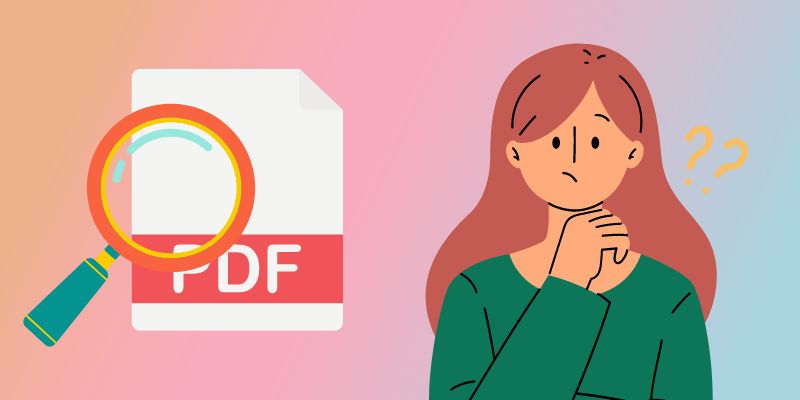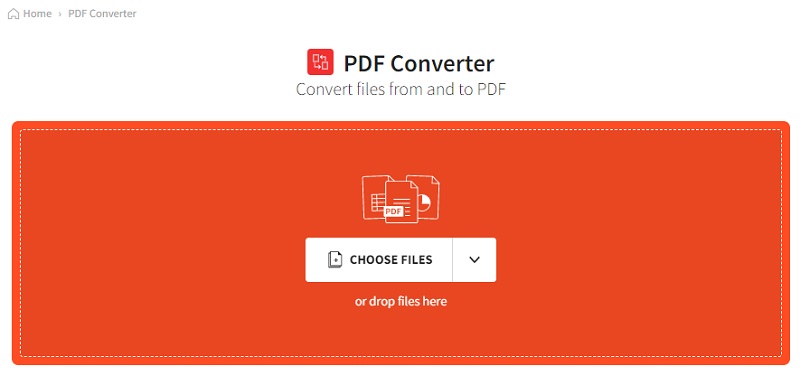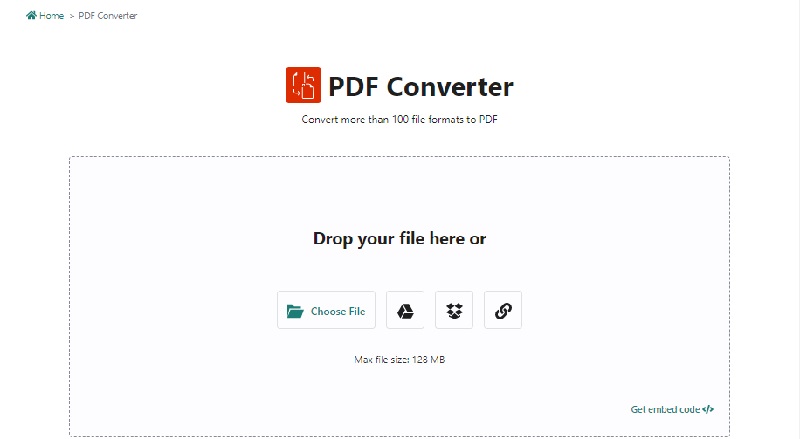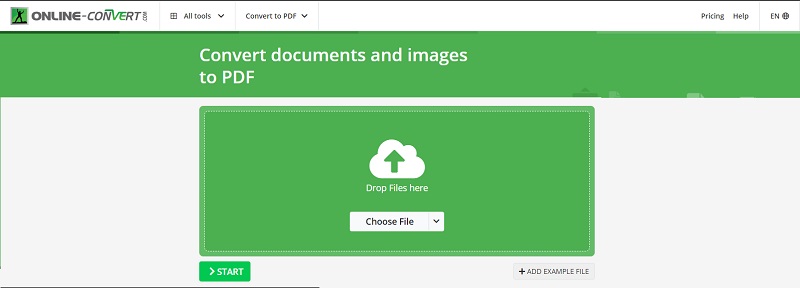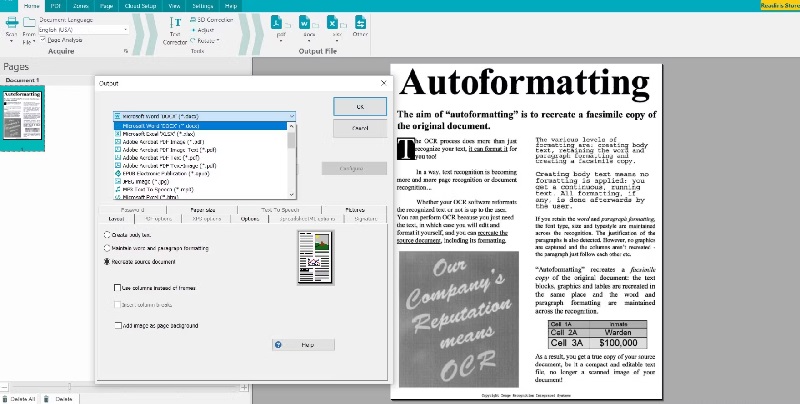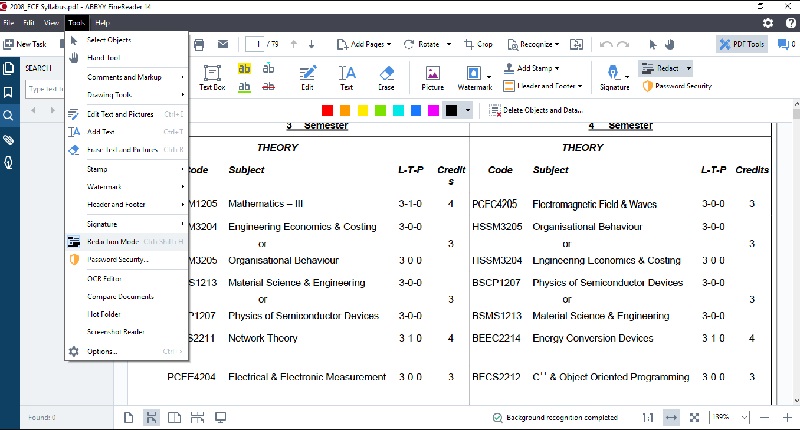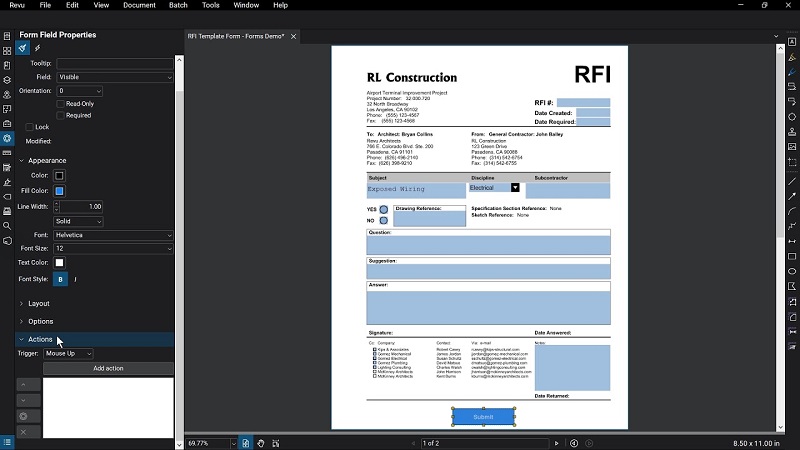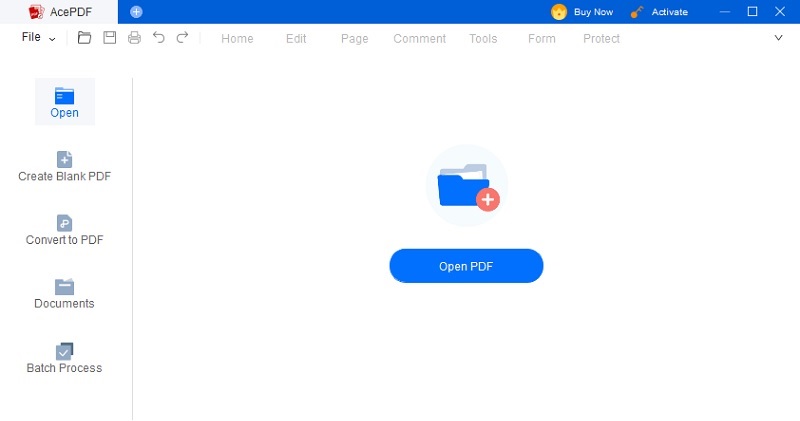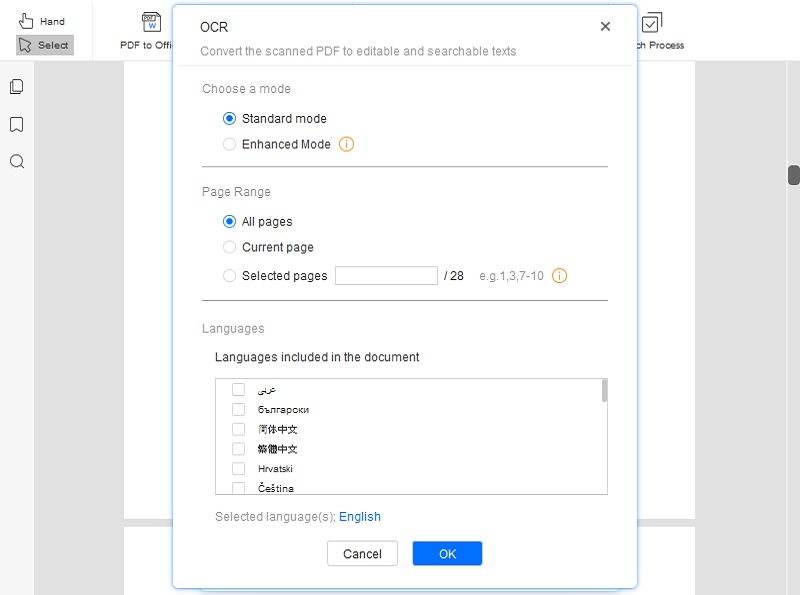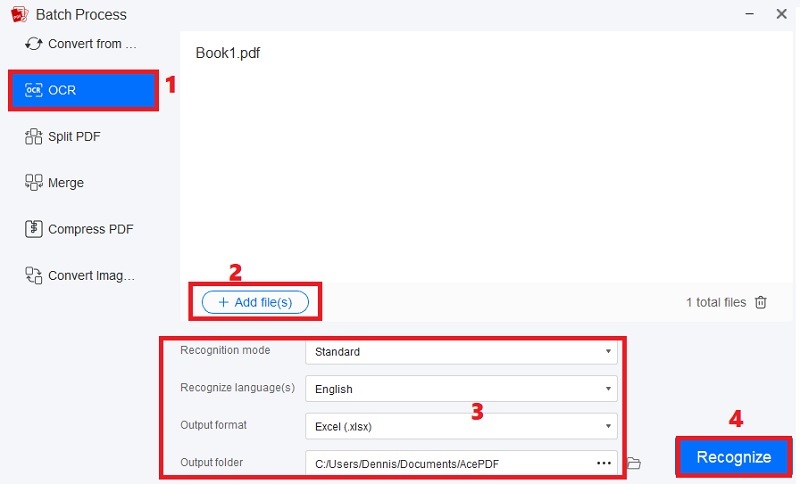PDFs und durchsuchbare PDFs verstehen
Was genau ist ein „durchsuchbares PDF“?
Das PDF-Dateiformat kann verwirrend sein, insbesondere wenn es darum geht, was eine „durchsuchbare“ PDF-Datei definiert. Wenn Sie untersuchen, woher ein PDF stammt, erfahren Sie möglicherweise, ob es durchsucht werden kann oder nicht
Textbasiertes PDF - Zunächst kann aus einer Datei auf Ihrem Computer, z. B. einem Word-Dokument, eine PDF-Datei erstellt werden. Normalerweise würden Sie die Datei in dem von Ihnen verwendeten Programm erstellen und mit einem PDF-Drucker "ausdrucken". Dadurch ändert sich das Format der Datei in PDF. Solche PDF-Dateien sind textbasierte PDFs, was bedeutet, dass sie den Text und die Formatierung des Originals beibehalten. Da sie echten Text enthalten, können textbasierte PDF-Dateien einfach durchsucht werden.
Bildbasierte PDF-Dateien - Bildbasierte PDF-Dateien werden im Allgemeinen mithilfe eines Scans oder Fax erstellt. Diese werden als bildbasierte PDF-Dateien bezeichnet, da sie lediglich eine Kopie des Originals sind. Diese visuellen Elemente ähneln digitalen Fotos oder Bildern auf Ihrem PC. Ihr Gerät erkennt keinen Text in bildbasierten PDF-Dateien. Um diese Dateien durchsuchbar zu machen, muss der Text im Bild mit optischer Zeichenerkennung "erkannt" werden. ("OCR"). Dieser generiert aus den „Bildern“ jedes Buchstabens Text und legt ihn dann dezent hinter das Bild. Eine bildbasierte PDF-Datei kann nicht ohne OCR durchsucht werden. Sie können dies im Handumdrehen erreichen. Wählen Sie das PDF aus, das Sie konvertieren möchten, öffnen Sie es und klicken Sie dann auf die Schaltfläche OCR. Den Rest erledigt FileCenter.
Wie wertet man das durchsuchbare PDF aus?
Wenn Sie sich nicht sicher sind, können Sie schnell überprüfen, ob eine PDF-Datei durchsucht werden kann, indem Sie wie folgt vorgehen:
- Wählen Sie die PDF-Datei in FileCenter aus, wenn sie noch nicht geöffnet ist, und wählen Sie dann die Option „Dateien“. Ansicht im FileCenter
- Klicken Sie mit der rechten Maustaste auf das PDF, wenn es in FileCenter geöffnet ist, und wählen Sie Werkzeug auswählen
- Ziehen Sie nun den Mauszeiger über den Text, um zu sehen, ob etwas ausgewählt ist.
- Wenn kein Text vorhanden ist und Sie keinen auswählen können, kann das PDF nicht durchsucht werden.
Sie können die PDF-Datei auch mit Adobe Acrobat öffnen und „Bearbeiten“ > „Alle auswählen“ wählen. Dadurch wird der gesamte Text im Dokument ausgewählt. Wenn nichts ausgewählt wird, können die Datei und der Text nicht durchsucht werden.
Verschiedene PDF-Editoren zum Konvertieren von PDF-Dateien
Aufgrund ihrer Effizienz und nachgewiesenen Ergebnisse bevorzugen die meisten Experten in der Regel die Verwendung spezialisierter OCR-Programme, um PDF in durchsuchbare PDF zu konvertieren. Im Vergleich zu anderen möglichen Lösungen sind sie darauf ausgelegt, genauere Konvertierungen zu ermöglichen, und zwar unter Beibehaltung der ursprünglichen Formatierung. Als Nächstes stellen wir die beste Methode für diesen Zweck vor, die die Stapelkonvertierung von gescannten PDFs in durchsuchbare PDFs mit höherer Geschwindigkeit und mehrsprachiger Kompatibilität unterstützt.
Methode 1: Verwenden Sie AcePDF mit OCR-Technologie [Wahl der Redaktion]
Sie werden keinen besseren PDF-Editor als AcePDF finden. Der AcePDF Editor & Converter ermöglicht eine einfache Text- und Bildbearbeitung, ohne das Dokument verlassen zu müssen. Es ist vielseitig und einzigartig gegenüber den übrigen auf dem Markt erhältlichen Optionen, da es mit seiner OCR- oder optischen Zeichenerkennungsfunktion die Konvertierung von bildbasierten oder gescannten PDFs in andere bearbeitbare Formate unterstützt. Mit dieser Funktion können Sie gescannte PDFs und Bilder ganz einfach in durchsuchbare PDFs konvertieren, egal ob Englisch, Deutsch, Chinesisch oder eine andere Sprache. Die vertraute Oberfläche des PDF-Editors im Stil eines Textverarbeitungsprogramms erleichtert das Einfügen, Löschen und Ändern von Text und Grafiken. Text und Bilder können verschoben, kopiert, eingefügt und gelöscht werden. Sie können auch auf einen Text doppelklicken, um mit der Bearbeitung zu beginnen, und sein Erscheinungsbild ändern, indem Sie Schriftart, Größe, Strich, Farbe, Hochstellung und andere Attribute ändern. Beim Bearbeiten von Bildern können Sie ein Bild zuschneiden, um den gewünschten Bereich zu erhalten, oder das vorhandene Bild durch ein neues ersetzen. Haben Sie noch Fragen? Weitere Informationen finden Sie hier
- Ein integrierter Konverter, mit dem Sie PDF-Dateien zur späteren Bearbeitung in Excel, Microsoft Word und PowerPoint konvertieren können
- Die Option, mehrere Dateien auf einmal hinzuzufügen, um Zeit zu sparen
- Fügen Sie leere Seiten oder PDF-Dateien in ein Projekt ein und entfernen Sie unerwünschte Seiten
- Mit der Split-Funktion können Sie eine PDF-Datei in mehrere Dateien aufteilen
Methode 2: Verwenden von Online-PDF-Konvertern
Einige Online-PDF-Konverter sind verfügbar, die Sie je nach Ihren Anforderungen verwenden können. Suchen Sie bei Google nach Online-PDF-Konvertern mit OCR-Funktion. Wir haben für Sie drei online durchsuchbare PDF-Konverter ausgewählt.
2.1 online2pdf
Es ist durchweg eine der besten Online-Lösungen für die Verwaltung von PDF-Dateien. Es ist ein kostenloses Online-Tool, mit dem Sie bildbasierte und native PDFs bearbeiten, entsperren, schützen, komprimieren, zusammenführen und konvertieren können.
Es bietet Stapelkonvertierung und ermöglicht Benutzern das Speichern von PDFs in verschiedenen Formaten, einschließlich Word, durchsuchbares PDF und Text. Allerdings erkennt es nur sechs Sprachen. (Englisch, Deutsch, Französisch, Spanisch, Portugiesisch, Italienisch). Wie kann man ein PDF mit Online2pdf kostenlos online durchsuchbar machen?
- Navigieren Sie zu Online2pdf.
- Wählen Sie „Dateien auswählen“, um mit dem Hochladen von PDFs zur Konvertierung zu beginnen.
- Wählen Sie unter „Konvertieren in“ durchsuchbares PDF als Ausgabeformat aus.
- Wählen Sie die Dateisprache als Englisch oder eine andere aus.
- Wählen Sie „Konvertieren“, um das PDF kostenlos online durchsuchbar zu machen.
2.2 Pdf
AvePDF ist ein weiterer Dienst, der gescannte PDFs kostenlos in durchsuchbare PDFs konvertiert. Sie können über diese Website jeweils nur ein gescanntes PDF konvertieren. Dies wird durch die Verwendung der OCR-Methode erreicht, die den Text einer gescannten PDF-Datei erkennt und ihn in eine durchsuchbare PDF-Datei umwandelt. Neben dem Scannen von PDF-Dateien können Fotos und Dokumente verschiedener Art gescannt und im durchsuchbaren PDF-Format gespeichert werden. Wie kann man ein PDF mit AvePDF kostenlos online durchsuchbar machen?
- Um eine gescannte PDF-Datei anzuzeigen, gehen Sie zu dieser Website und klicken Sie auf die Option Datei auswählen.
- Wählen Sie dann über das Menü Sprache die Sprache des PDF-Dokuments aus.
- Um mit der Texterkennung zu beginnen, klicken Sie auf die Schaltfläche OCR starten.
- Klicken Sie abschließend auf die Option Herunterladen, um das durchsuchbare PDF zu erhalten.
2.3 DRITTER
Online Convert bietet eine Vielzahl von Konvertern zum Konvertieren von Archiven, Geräten, Musik, Dokumenten, eBooks und Bildern. Selbst wenn die Homepage überladene Inhalte oder Werbung enthält, hilft sie dabei, PDFs durchsuchbar zu machen. Benutzer können eine PDF-Datei von ihrem Mac, Google Drive oder Dropbox hochladen oder eine URL eingeben. Wie kann man ein PDF mit Online-Convert kostenlos online durchsuchbar machen?
- Navigieren Sie zu Online-Convert.
- Wählen Sie „Dateien auswählen“, um PDFs hochzuladen, oder eine andere Option zum Einreichen Ihrer PDF.
- Navigieren Sie zu Optionale Einstellungen und aktivieren Sie das Kontrollkästchen neben „Optische Zeichenerkennung“.
- Wählen Sie die Dateisprache als Englisch oder eine andere aus.
- Klicken Sie auf „Konvertierung starten“, um Ihre PDF-Datei in ein durchsuchbares PDF-Format zu konvertieren.
Methode 3: Weitere 3 Desktop-PDF-Konverter, die Sie 2023 ausprobieren können
Manchmal müssen wir nur einige Dokumente in durchsuchbare PDFs konvertieren, um sie zu archivieren oder zu bearbeiten. In diesem Szenario benötigen wir eine ausgeklügelte Lösung, um Scans direkt in durchsuchbare PDFs umzuwandeln. Im Allgemeinen ist ein solches Programm nicht billig, aber leistungsstark genug, um Ihnen ein hervorragendes PDF-Konvertierungserlebnis zu bieten. Wir empfehlen diese 3 Programme dazu gescanntes PDF bearbeiten oder andere Dokumente in ein durchsuchbares PDF. Sie haben wahrscheinlich schon einmal von ihnen gehört, weil sie als Hauptakteure in der OCR-Branche von 2023 bekannt sind.
3.1 Readiris 17
Readiris 17 ist ein fortschrittliches OCR-Programm, das gescannte Dokumente in durchsuchbare PDFs oder andere Microsoft-Dateitypen umwandeln kann. Es ermöglicht Benutzern, PDFs zu bearbeiten, zu kommentieren, zu signieren, zu schützen und zu teilen. Es ist sowohl mit Macs als auch mit Windows-PCs kompatibel. Hier sind einige einfache Schritte, um gescannte PDFs mit Readiris 17 durchsuchbar zu machen.
- Installieren Sie zunächst Readiris 17 auf Ihrem Gerät.
- Damit Readiris Ihren Scanner erkennt und Ihre Scans importiert, wählen Sie im Hauptmenü „Scannen“ > „Scannen“.
- Sobald die Scans in Readiris importiert wurden, können Sie sie als durchsuchbares PDF exportieren, indem Sie das PDF-Symbol auswählen.
3.2 ABBYY Finereader
Eine weitere OCR-Option mit robusteren PDF-Verwaltungstools ist ABBYY FineReader. ABBYY FineReader ist ein PDF-Editor, Kommentator, Vergleicher, Beschützer und Freigaber, der PDFs konvertiert und in durchsuchbare PDFs scannt. Es kann jedes PDF in ein bearbeitbares PDF umwandeln. Schritte zum Konvertieren von Scans in durchsuchbare PDFs mit ABBYY FineReader.
- Besorgen Sie sich zunächst einen ABBYY FineReader und installieren Sie ihn auf Ihrem Computer.
- Wählen Sie „Scannen“, um gescannte Dokumente einzufügen.
- Gehen Sie nach dem Scannen zum OCR-Menü und wählen Sie Seite erkennen.
- Wählen Sie im Menü „Datei“ die Option „In PDF konvertieren“. Ihre gescannten Dokumente werden in durchsuchbare PDFs umgewandelt.
3.3 Blauer Strahl
Egal, ob Sie an einem Papierdokument oder einer PDF-Datei für ein Projekt arbeiten, Bluebeam ist für Sie da. Es enthält optische Zeichenerkennung (OCR), um gescannte PDFs in durchsuchbare PDFs umzuwandeln, mit verschiedenen Einstellungen, um Ihren speziellen Anforderungen in Bezug auf Spracherkennung, Dokumententyp und OCR-Optimierung gerecht zu werden. Hier sind einige schnelle Schritte, damit Bluebeam mit vom Scanner generierten PDFs funktioniert.
- Eingescannte PDFs einschließen. Um Ihre gescannten PDFs in die Software zu importieren, wählen Sie Datei>Öffnen.
- Nehmen Sie die erforderlichen Änderungen an den OCR-Einstellungen für Ihre gescannte PDF vor.
- Wählen Sie Dokument>OCR, um das OCR-Dialogfeld aufzurufen, und wählen Sie dann die Sprache der Datei, die Art des Dokuments und die Plattform aus, für die Sie es optimieren möchten. PDF to Bluebeam PDF Search Engine Conversion.
- Bereiten Sie Ihre gescannten PDFs für die OCR-Verarbeitung vor.
- Sobald Sie die Einrichtung von OCR abgeschlossen und auf OK geklickt haben, um fortzufahren, wird Bluebeam OCR sofort gestartet.
Tipps zum Erstellen einer durchsuchbaren PDF-Datei
Hier in diesem Abschnitt werden wir nun einige nützliche Tipps geben, die Ihnen beim Erstellen einer durchsuchbaren PDF-Datei helfen werden.
A. Wählen Sie das richtige PDF-Konverter-Tool
Es ist sehr wichtig sicherzustellen, dass Sie den richtigen Konverter für diesen Zweck auswählen, insbesondere wenn Sie neu im PDF-Konvertierungsprozess sind. Im Folgenden sind einige der Funktionen aufgeführt, die ein großartiger PDF-Konverter besitzen sollte:
- Es sollte eine breite Palette von Formaten unterstützen, z. B. Bilder, Microsoft-Dokumente, E-Books und andere
- Nach der Konvertierung treten keine Qualitätsverluste auf
- Es muss mit der OCR-Technologie erstellt werden, die dazu beitragen kann, gescannte Bilder bearbeitbar zu machen
- Die Benutzeroberfläche sollte minimalistisch und leicht verständlich sein
B. Überprüfen Sie die Dokumentenqualität, um Fehler zu vermeiden
Um Fehler zu vermeiden, sollten Sie die Qualität des Dokuments vor der Konvertierung überprüfen. Man kann mit Sicherheit sagen, dass die Fähigkeit eines OCR-Programms, Ihr Dokument genau zu analysieren, sehr stark von der Qualität und dem Zustand der digitalen Datei abhängt. Daher empfehlen wir Ihnen, das Dokument vor der Konvertierung zu überprüfen und umfangreiche Schritte zu unternehmen, um den qualitativ schlechten Originaltext zu korrigieren. Zu den zu beachtenden Qualitätsaspekten gehört, dass Dokumente mit geringem Kontrast zu einer schlechten OCR-Konvertierung führen können und eine inkonsistente Verwendung von Schriftarten auch die OCR-Genauigkeit verringern kann. Versuchen Sie also immer, ein qualitativ hochwertiges Dokument vorzubereiten, um in Zukunft erfolgreichere und genauere Konvertierungen zu erzielen.
C. Optimieren des Dokuments für die Konvertierung
Nachdem Sie die Qualität sichergestellt haben, optimieren Sie die Einstellungen des Dokuments und bereinigen Sie es, um es für die Konvertierung förderlicher zu machen. Neben der besseren Lesbarkeit und dem visuellen Erscheinungsbild der Dateien hat die Bereinigung gescannter Dokumente mehrere weitere Vorteile. OCR-Software liefert bessere Ergebnisse bei einem klaren Dokument, und Sie können letztendlich bessere Komprimierungsergebnisse erzielen, wenn Sie Dokumente bereinigt haben.
D. Konvertieren Sie PDF in durchsuchbares PDF mit dem besten Konverter: AcePDF
Wie bereits gesagt, ist es wichtig, bei der Wahl des PDF-Konverters vorsichtig zu sein. AcePDF ist die beste PDF-Konvertierungssoftware, die Sie verwenden können, die nicht nur alle oben genannten Funktionen enthält, sondern auch einige andere einzigartige Funktionen bietet, die in keinem anderen Tool zu finden sind. Also, jetzt werden wir Ihnen sagen, wie Sie Ihr PDF mit dem AcePDF Editor & Converter in ein durchsuchbares PDF konvertieren können.
Probieren Sie es kostenlos aus
Schritt 1 Gescanntes PDF zu AcePDF hinzufügen
Nachdem Sie den AcePDF-Konverter heruntergeladen und auf Ihrem Computer installiert haben, müssen Sie als Erstes das jeweilige gescannte PDF zur Software hinzufügen. Dazu können Sie entweder auf „+“ klicken oder die PDF-Datei direkt in den leeren Bereich ziehen, um sie zu importieren.Schritt 2 Bereiten Sie Ihr PDF für OCR vor
Im nächsten Schritt müssen Sie die Registerkarte OCR aus der linken Toolbox auswählen und Ihr gescanntes PDF für diesen Vorgang vorbereiten.Schritt 3 Konvertieren Sie Ihr PDF in ein durchsuchbares PDF
Für genauere OCR-Ergebnisse können Sie jetzt zwischen dem Standard- oder dem erweiterten Modus wählen und verschiedene Einstellungen wie Seitenbereich und Sprachen gemäß Ihren Anforderungen auswählen. Nachdem Sie damit fertig sind, klicken Sie auf die Schaltfläche OK und konvertieren Sie Ihr gescanntes PDF in das bearbeitbare und durchsuchbare PDF.Schlussfolgern
Die oben hervorgehobenen Top-PDF-Konverter sind sowohl für Windows- als auch für Mac-Benutzer verfügbar. Sie werden alle Vorteile eines voll ausgestatteten PDF-Konverters finden, egal für welches Betriebssystem Sie sich entscheiden. Sobald Sie sich für den am besten geeigneten PDF-Konverter für Ihre Bedürfnisse entschieden haben, ist das Konvertieren einer PDF-Datei in Word oder ein anderes Format ein Kinderspiel. AcePDF mit OCR-Technologie ist eine großartige Option, da es in und aus einer Vielzahl von Dateiformaten konvertieren kann und bisher das Beste für die PDF-Texterkennung ist.